用按键精灵辅助网络选修课
1、用浏览器播放一个选修课视频,直至出现一个弹框。先放一边不管。
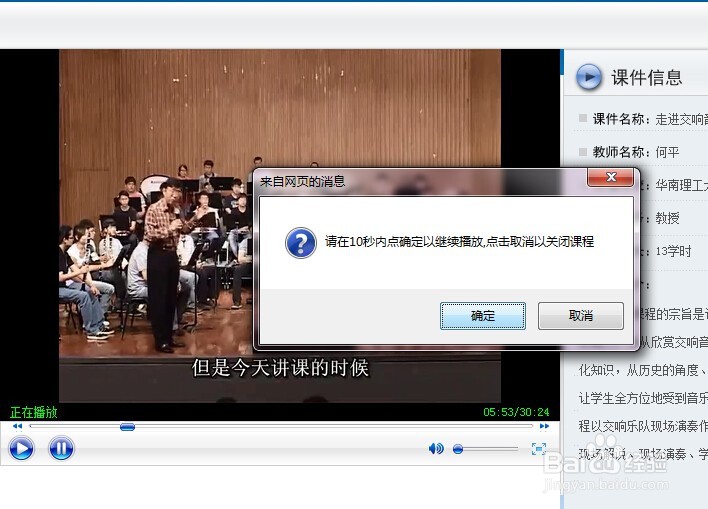
2、打开按键精灵,点击“新建脚本”,弹框出来后点击“确定”。
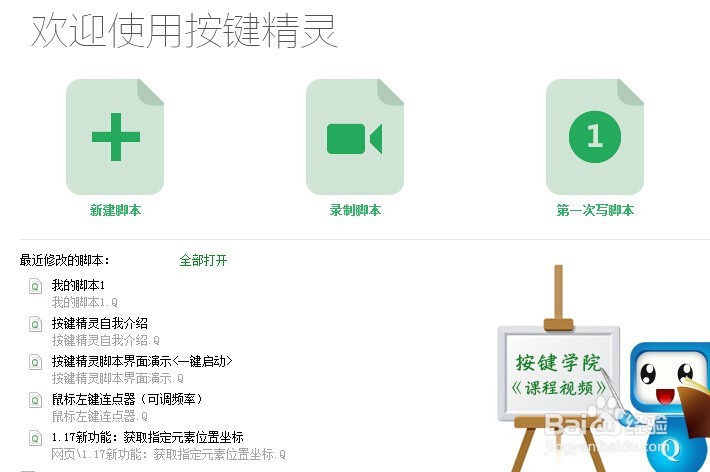
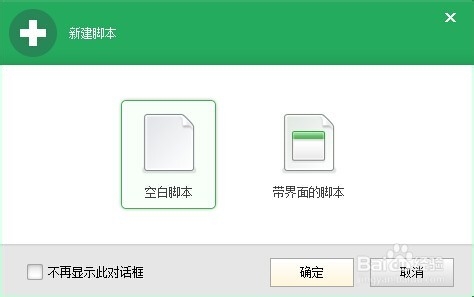
3、选择“抓抓”,再切回浏览器界面,将“抓抓”点出来
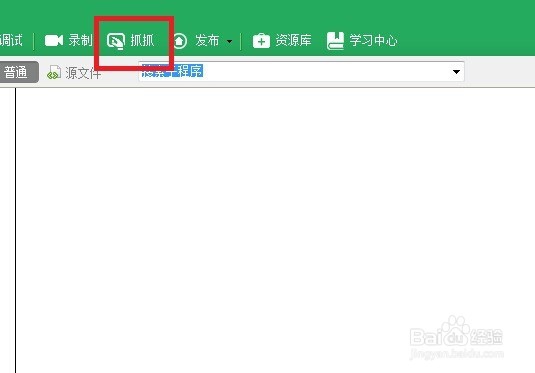
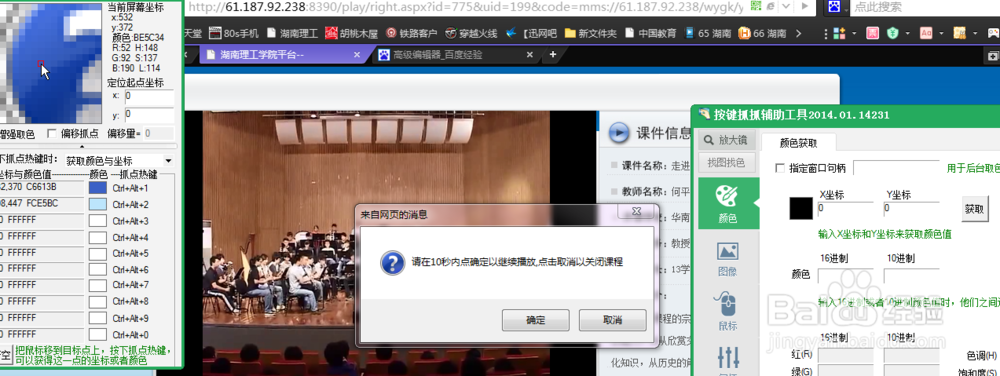
4、将鼠标移至弹框的问号旁的蓝色区域,按下“Ctrl+Alt+1”,这里的数字1是键盘左侧的。
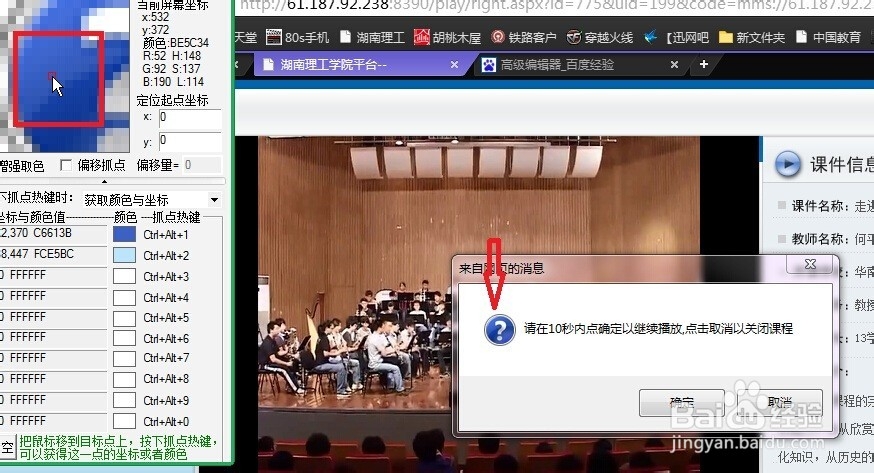
5、同样将鼠标移至“确定”上,按下“Ctrl+Alt+2”,千万要按好了,否则做出来无效。(按没按好可以看放大镜那里的坐标)
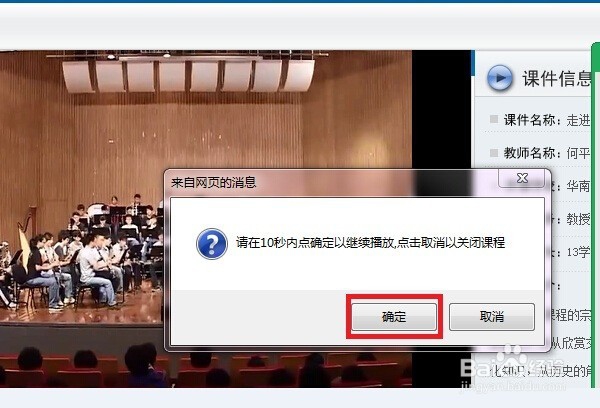

6、将获取的两个点的坐标依次填入后,点击“获取”,即需要获取两次。注意 最好不要拖动任何框。
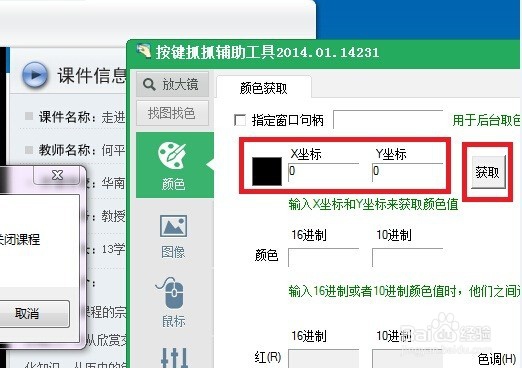
7、关闭”抓抓“辅助工具,然后在下方点出”我的脚本“,选择”控制命令“。
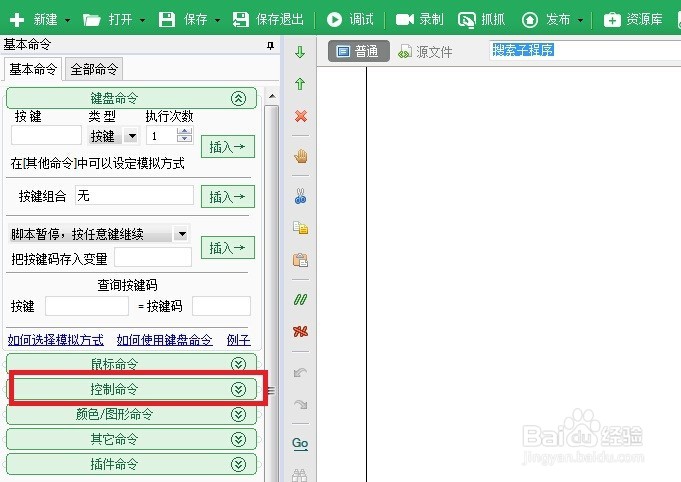
8、点击”插入“后出现右方字样。(由于此处已经是P1,所以直接点击插入)
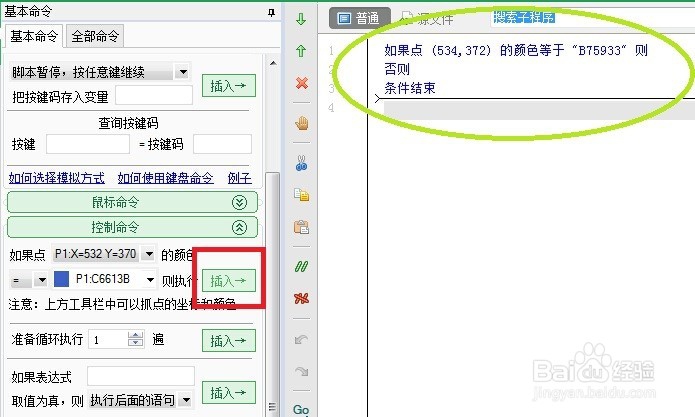
9、将黑线条点上去。
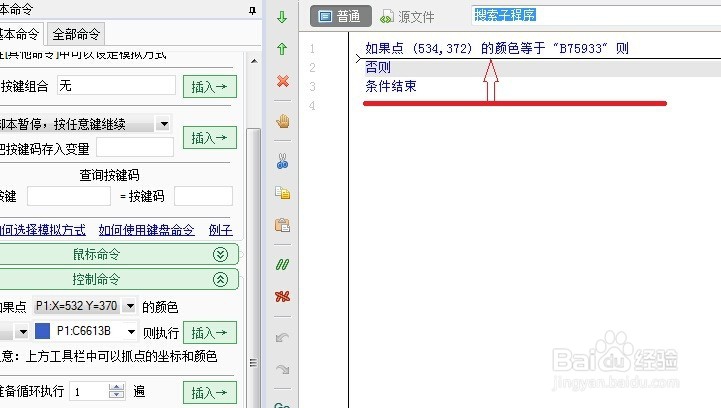
10、点击”鼠标命令“,将图上的框中P1换为P2再点右方的“插入”。然后再点击上方的”插入“。一定看清楚了!
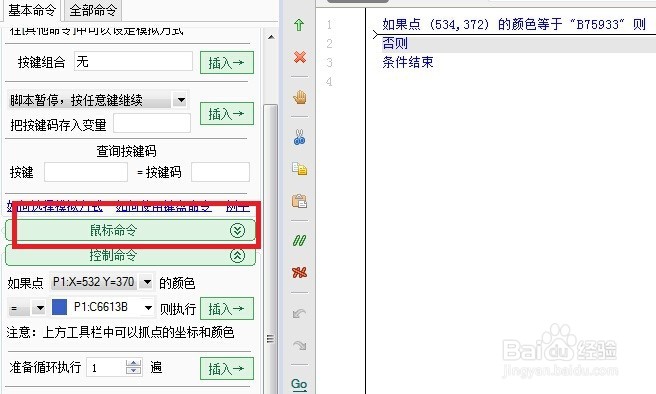


11、点击”保存退出“
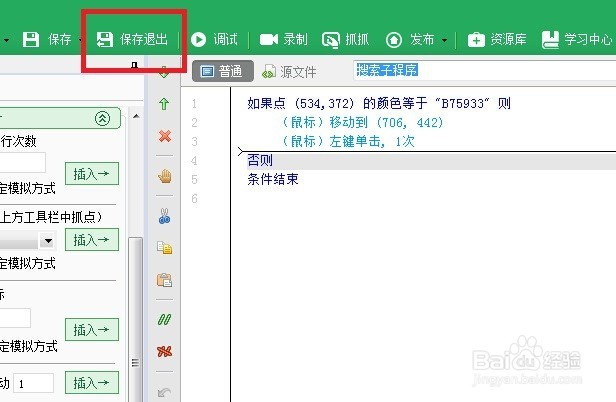
12、选择”我的脚本“; 单击”属性“;选择”循环到终止键为止“;点击”保存设置“。(我的脚本2是刚刚新建的,不要弄错了)
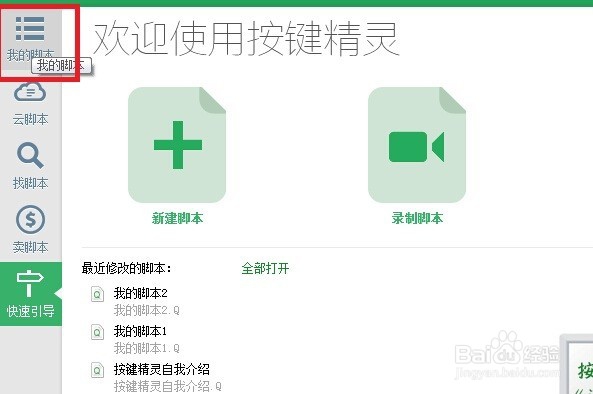
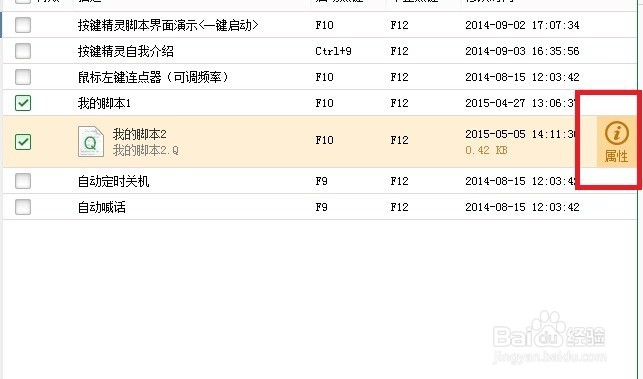
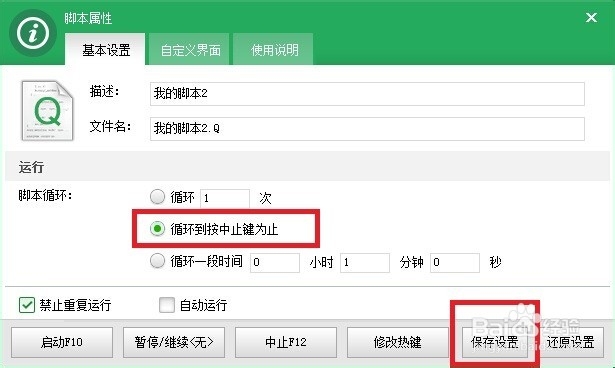
13、看下图
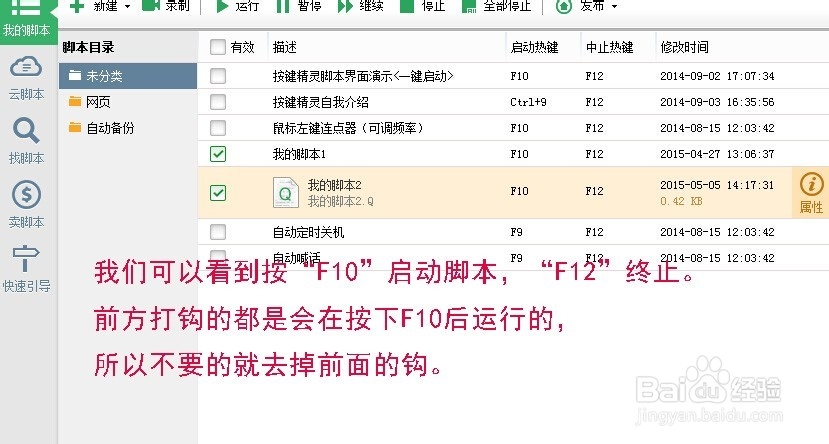
14、另附一次打开多个视频方法

声明:本网站引用、摘录或转载内容仅供网站访问者交流或参考,不代表本站立场,如存在版权或非法内容,请联系站长删除,联系邮箱:site.kefu@qq.com。
阅读量:46
阅读量:61
阅读量:61
阅读量:26
阅读量:59